MAC下安装配置Tomcat
一、下载
打开Apache Tomcat官网,选择需要的版本下载:
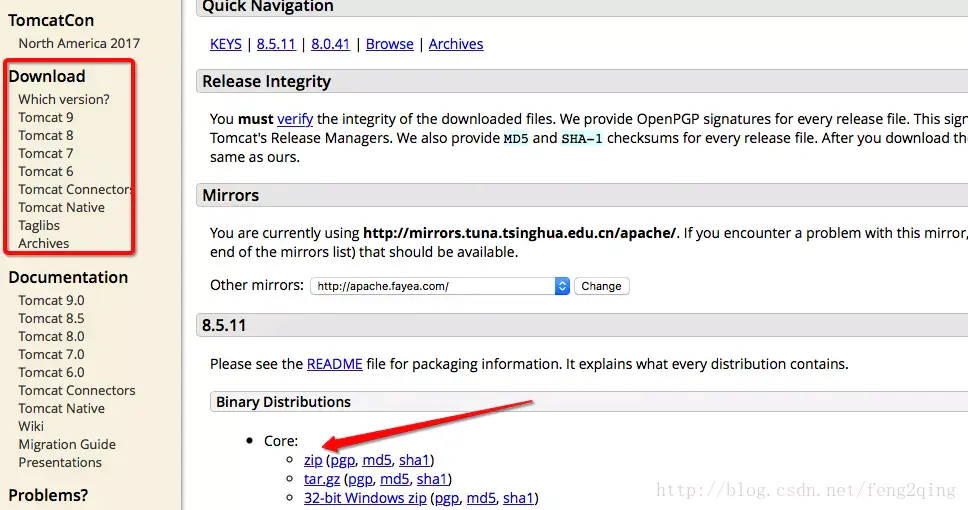
二、存放到本地
文件夹重名民为ApacheTomcat,放到/Users/计算机名/Library/目录下
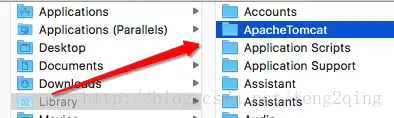
三、启动Tomcat
1、打开Terminal,进入ApacheTomcat所在目录的bin目录下
cd /Users/apple/Library/apache-tomcat-9.0.16/bin
2、启动Tomcat
./startup.sh
如果出现:
-bash: ./startup.sh: Permission denied
是因为用户没有权限,而导致无法执行.需要用命令chmod 修改一下bin目录下的.sh权限,没有出现说明启动成功
chmod u+x *.sh
修改完后重新之执行启动命令:./startup.sh即可启动,界面如下

3、验证安装是否成功
在浏览器地址栏输入:http://localhost:8080显示如下界面:

这里写图片描述
四、关闭Tomcat
./shutdown.sh
五、ApacheTomcat目录结构:

1> bin:存放tomcat命令 2> conf:存放tomcat配置信息,里面的server.xml文件是核心的配置文件 3> lib:支持tomcat软件运行的jar包和技术支持包(如servlet和jsp) 4> logs:运行时的日志信息 5> temp:临时目录 6> webapps:共享资源文件和web应用目录 7> work:tomcat的运行目录.jsp运行时产生的临时文件就存放在这里
1、修改端口号
服务器的默认端口是8080,也可以将其改成自定义的端口,为了避免与系统端口冲突,必须设置为1024以上,例如设置为8888 打开conf目录下的server.xml文件,将以下语句的port值8080改为自定义的端口号:(例如8020)
<Connector port="8020" protocol="HTTP/1.1" connectionTimeout="20000" redirectPort="8443" />
重新启动服务器后输入localhost:8080无效,需要输入localhost:8020就可以打开服务器的界面了.
2、密码设置
在conf目录的tomcat-users.xml文件里上面加入以下代码:
<role rolename="manager-gui"/> <user username="tomcat" password="tomcat" roles="manager-gui"/>
因为xml的标签都要关闭,还要重启tomcat. 重新打开http://localhost:8080到Tomcat主界面,点击 Manager App等按钮账号和密码输入tomcat即可登陆



